iOS 16带来了与 iPhone 交互的新方式,包括深度效果、锁屏小部件、通知布局、撤消发送消息、触觉键盘等。除了新功能外,新的软件更新还可能带来一些以前在您的 iPhone 上不存在 的问题。
自 iOS 16 公开发布以来,一些用户报告了他们 iPhone 上的辅助功能按钮 (AssistiveTouch) 存在问题。许多人一直面临的问题是 AssistiveTouch 或 Accessibility 按钮无法在屏幕上移动并卡在用户 iPhone 上的一个永久位置。
如果您是遇到此问题的人,幸运的是,有一个修复程序可以帮助您解决它,这样您就可以在任何您希望的地方自由移动“辅助功能”按钮。在这篇文章中,我们将帮助您解决这个 AssistiveTouch 或辅助功能按钮问题。
启用 AssistiveTouch 或辅助功能按钮后,默认情况下,此按钮可以重新定位到 iPhone 的任何边缘或角落。如果由于某种原因,您在将 iPhone 更新到 iOS 16 后无法移动此按钮,您可以按照以下说明使其再次工作。
要修复 AssistiveTouch 或辅助功能按钮以再次移动,请在 iPhone 上 打开“设置”应用。
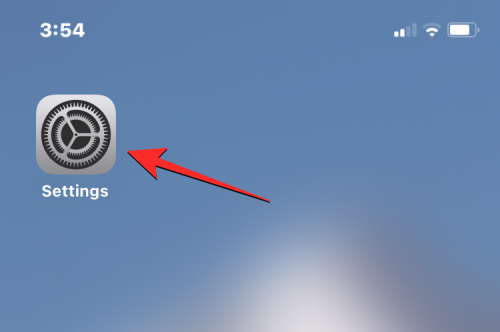
在 Settings 中,选择Accessibility。
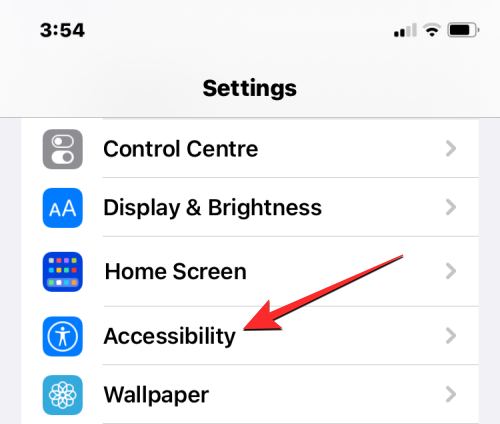
在下一个屏幕上,点击“物理和电机”下 的触摸。

在这里,选择AssistiveTouch。

在此屏幕上,关闭AssistiveTouch 开关并等待 AssistiveTouch 或辅助功能按钮消失。
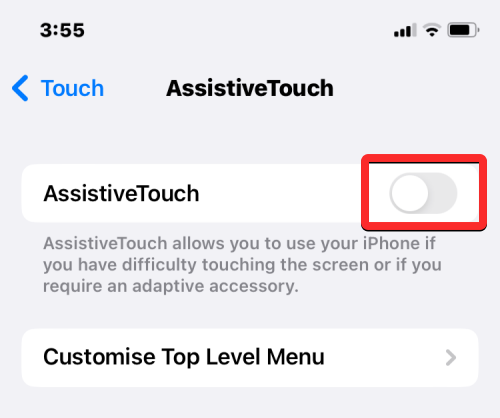
现在,再次打开AssistiveTouch 开关以启用它。
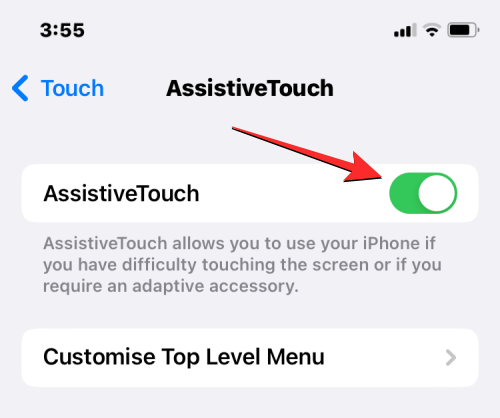
AssistiveTouch/Accessibility 按钮现在应该重新出现在您的屏幕上,您现在可以像以前一样自由移动它。
如果您已将 AssistiveTouch 按钮配置为通过三次单击侧按钮可用,则无需执行上述步骤。您只需按三次侧边按钮即可访问屏幕上的辅助功能快捷方式菜单。从这里,您可以禁用AssistiveTouch,然后重新启用它来解决您的问题。
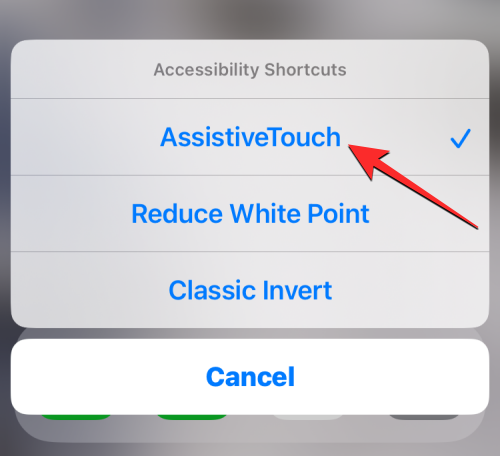
 Win 11系统之家
Win 11系统之家
